Brush Settings
ブラシがメッシュにどのように影響するかを決める設定になります。
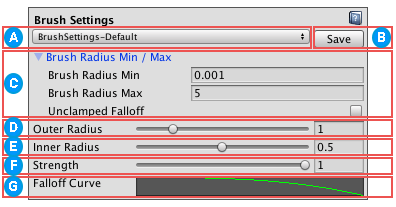
![]() ブラシプリセットドロップダウンメニューから、保存されたプリセットを1つ選択します。
ブラシプリセットドロップダウンメニューから、保存されたプリセットを1つ選択します。
![]() Save ボタンを選択し、現在のブラシ設定を新しいプリセットとして保存、または既存のプリセットに上書きします。
Save ボタンを選択し、現在のブラシ設定を新しいプリセットとして保存、または既存のプリセットに上書きします。
![]() 現在のブラシの最大半径および最小半径の設定を、Brush Radius Min / Max の設定で行います。矢印のアイコン (
現在のブラシの最大半径および最小半径の設定を、Brush Radius Min / Max の設定で行います。矢印のアイコン (![]() ) を選択すると、設定の展開と折りたたみの切り替えができます。
) を選択すると、設定の展開と折りたたみの切り替えができます。
| プロパティー | 説明 |
|---|---|
| Min | Outer Radius および Inner Radius のスライダーが許可する最小値を設定します。 |
| Max | Outer Radius および Inner Radius のスライダーが許可する最大値を設定します。 |
| Unclamped Falloff | このプロパティーを有効にすると、ブラシのフォールオフを外半径の限界を超えて広げることができます。 |
![]() エフェクトが 0% になる、ブラシの外側の限界を設定します。 Outer Radius とは、ブラシの全半径で、Brush Radius Min / Max セクションの限界の値です。明るい色の外輪として表示されます。
エフェクトが 0% になる、ブラシの外側の限界を設定します。 Outer Radius とは、ブラシの全半径で、Brush Radius Min / Max セクションの限界の値です。明るい色の外輪として表示されます。
この設定のショートカットは Ctrl キー + マウスホイール (macOS の場合は、Command キー + マウスホイール) です。
![]() ブラシの 100% のエフェクトのゾーンを設定します。 Inner Radius の内側にあるものはすべて、フルブラシエフェクトの対象になります (例えば、ハードブラシ vs. ソフトブラシができます)。鮮やかな青色の内輪として表示されます。
ブラシの 100% のエフェクトのゾーンを設定します。 Inner Radius の内側にあるものはすべて、フルブラシエフェクトの対象になります (例えば、ハードブラシ vs. ソフトブラシができます)。鮮やかな青色の内輪として表示されます。
この設定のショートカットは、Shift キー + マウスホイールです。
![]() ブラシの最大のエフェクトをコントロールするために、Strength の値を設定します。
ブラシの最大のエフェクトをコントロールするために、Strength の値を設定します。
- 色やテクスチャをペイントする場合は、この設定で不透明度がコントロールされます。
- ジオメトリをスカルプティングする場合、この設定は スカルプトパワー のパーセンテージに対応します。
この設定のショートカットは、Ctrl キー + Shift キー + マウスホイール (macOS の場合は、Command キー + Shift キー + マウスホイール) です。
![]() ブラシがフル (Inner Radius) からゼロ (Outer Radius) までフェードする方法を正確にコントロールするには、 Falloff Curve を設定します。カーブを変更するには、カーブのイメージを選択します。Unity カーブ エディターが開きます。
ブラシがフル (Inner Radius) からゼロ (Outer Radius) までフェードする方法を正確にコントロールするには、 Falloff Curve を設定します。カーブを変更するには、カーブのイメージを選択します。Unity カーブ エディターが開きます。
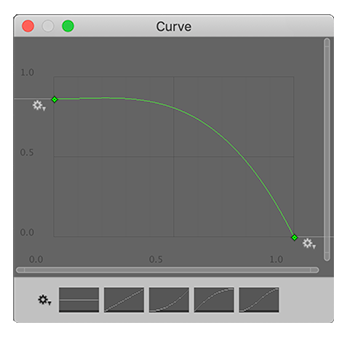
このウィンドウの使い方は、カーブの編集 についてのドキュメントを参照してください。